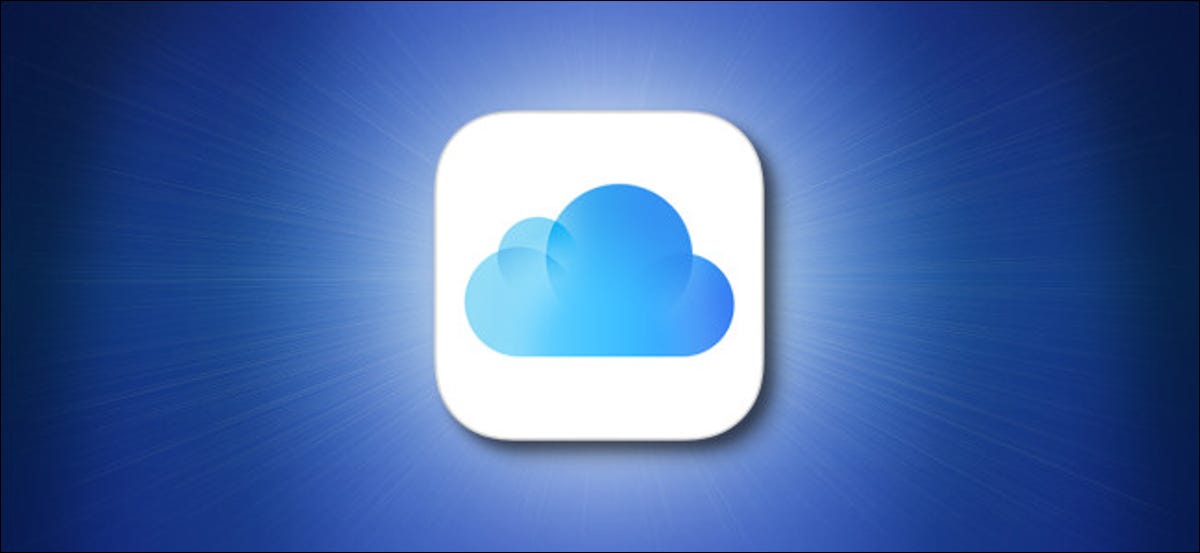
Apple iCloud est idéal pour sauvegarder vos appareils et synchroniser des documents, photos et vidéos sur votre Mac, iPhone, iPad et PC inclus. Si vous manquez d'espace de stockage iCloud, mise à niveau facile pour un abonnement mensuel. Voici comment en obtenir plus.
Trois alternatives pour mettre à niveau le stockage iCloud
Si vous avez besoin de plus d'espace de stockage dans votre compte iCloud, il existe trois alternatives pour augmenter votre espace de stockage. La première est de s'abonner à Apple One, un pack de services Apple qui comprend Apple TV, Apple Music et stockage iCloud supplémentaire selon le forfait que vous sélectionnez.
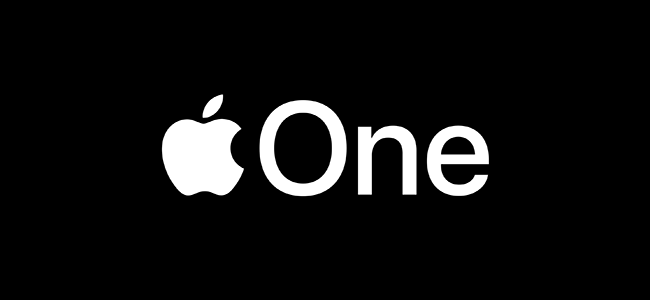
Une autre façon d'obtenir plus de stockage iCloud est si un autre membre de votre famille ajoute votre identifiant Apple à son forfait familial Apple One ou iCloud.. Pour le faire, ils devront visiter leur compte Apple ID dans Réglages, puis appuyer sur “Partage familial”.
Et pour finir, vous pouvez mettre à niveau le stockage de votre compte iCloud en tant que service d'abonnement séparé, ce que nous allons vous montrer ensuite.
EN RELATION: Comment s'inscrire à Apple One sur iPhone et iPad
Comment mettre à jour le stockage iCloud sur iPhone ou iPad
Si vous utilisez un iPhone ou un iPad et souhaitez mettre à niveau votre espace de stockage iCloud, lancer l'application Paramètres. Dans les paramètres, appuyez sur le nom de votre compte Apple.
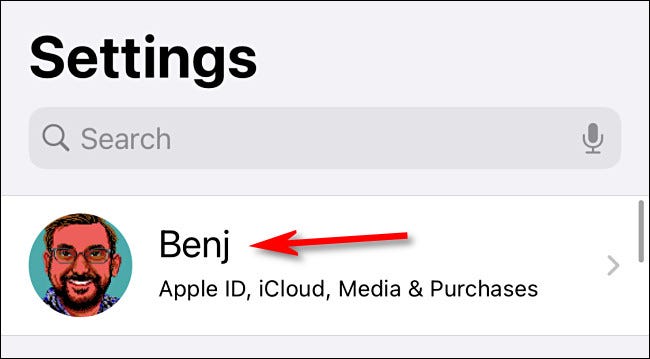
Sur l'écran “ID d'Apple”, sélectionner “iCloud”.
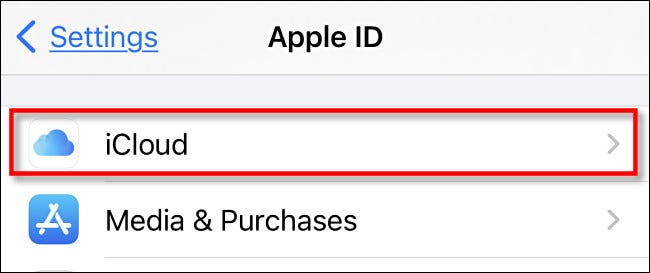
Au “iCloud”, touche “Gérer un espace de rangement”.
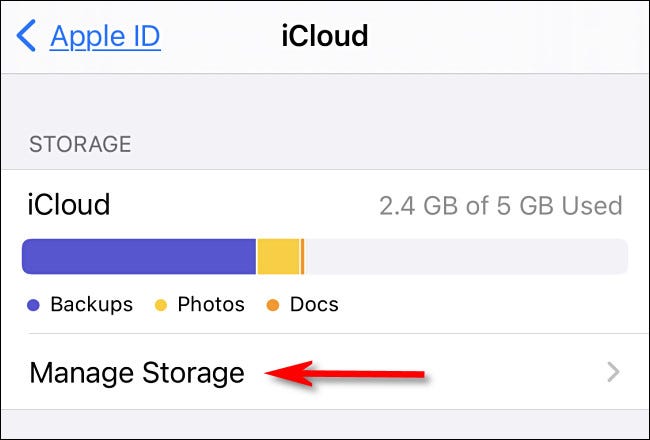
Au “Stockage iCloud”, touche “Changer de forfait de stockage”.
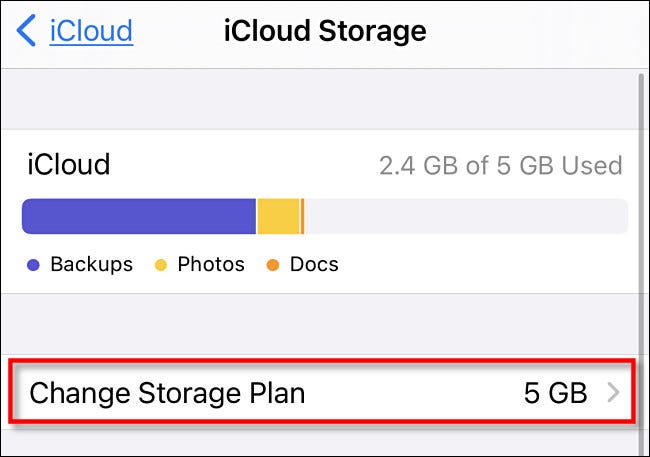
Sur l'écran suivant, choisissez le plan de stockage iCloud vers lequel vous souhaitez passer. L'option moins chère est tentante, mais les deux niveaux supérieurs vous permettent de partager le stockage iCloud supplémentaire avec votre famille. Lorsque vous avez sélectionné, touche “Acheter”.

Après avoir touché “Acheter”, votre iPhone vous demandera de confirmer le paiement. Une fois que j'ai fini, votre stockage iCloud augmentera immédiatement. Pas mal!
EN RELATION: Le niveau de stockage iCloud de $ 0,99 Apple insulte
Comment mettre à jour le stockage iCloud sur un Mac
Pour mettre à jour le stockage iCloud sur un Mac, ouvrez les Préférences Système et connectez-vous à iCloud en haut de la fenêtre (si tu ne l'as pas encore fait). Ensuite, cliquer sur “ID d'Apple”.
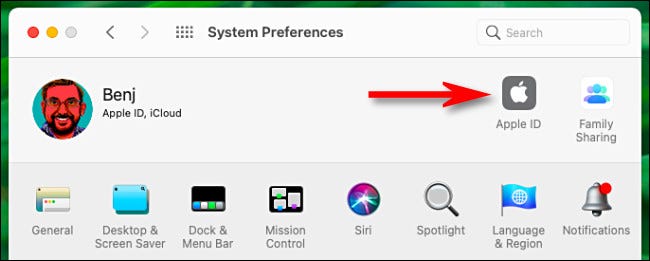
Sur l'écran “ID d'Apple”, sélectionner “iCloud” dans la barre latérale, puis cliquez sur le bouton “Faire en sorte” situé à côté du graphique à barres de l’espace de stockage iCloud.
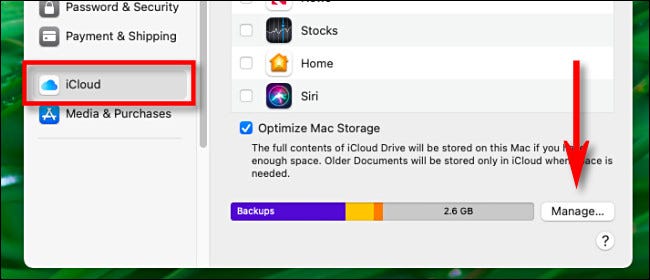
Dans la fenêtre de gestion iCloud, cliquez sur “Changer de forfait de stockage”.
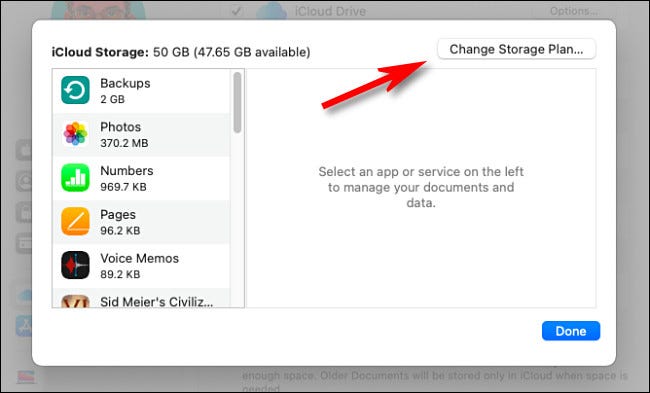
Sur l'écran “mais l'option de le faire est cachée dans un endroit difficile à trouver et ça s'appelle”, sélectionnez le plan de stockage que vous souhaitez utiliser. Les deux options les plus chères incluent un espace qui peut être partagé avec votre famille. Quand tu es prêt, cliquez sur “Prochain”.
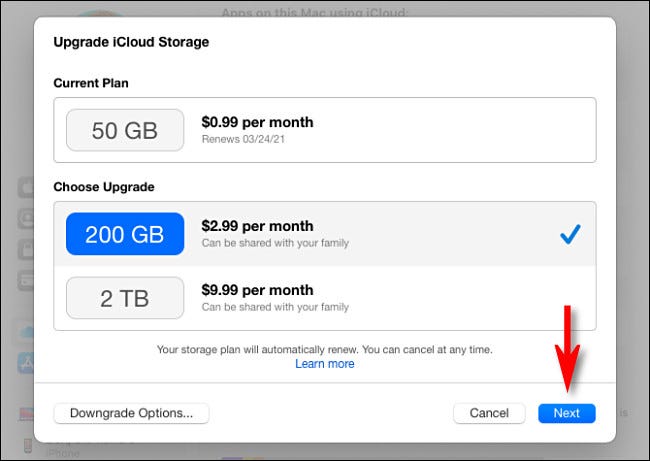
Apple vous demandera de confirmer votre identifiant Apple en vous connectant. Après cela, votre mise à niveau de l'espace de stockage iCloud sera disponible immédiatement. Vous pouvez l'utiliser pour sauvegarder vos appareils, synchroniser la musique et bien plus encore. C'est toujours agréable d'avoir plus d'espace pour respirer !!
EN RELATION: Qu'est-ce qu'Apple iCloud et que prend-il en charge?






